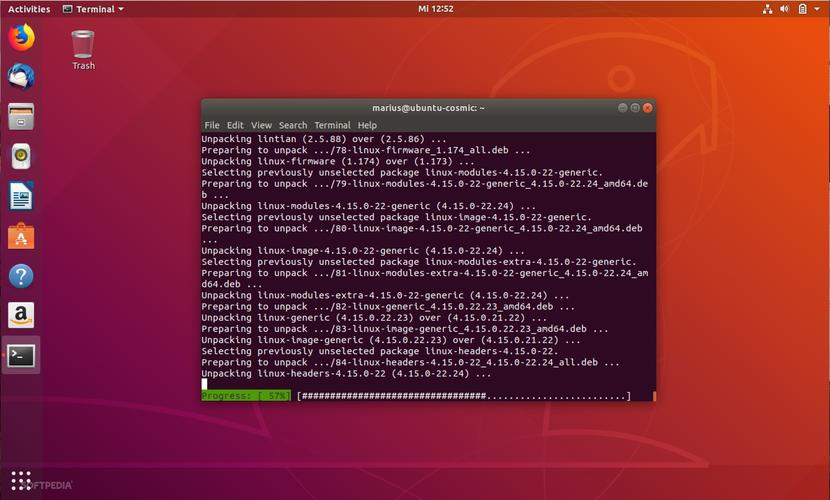要在Ubuntu上恢复到初始安装状态,通常意味着你想删除所有已安装的软件包、用户数据和自定义设置,同时保留系统基础结构和默认应用程序,这个过程可以通过几种方法完成,以下是一些主要步骤和考虑因素的概述:
理解备份的重要性
在执行任何重置或清理操作之前,务必备份你的数据,你可以选择备份整个系统或者仅备份重要文件,这取决于你的需求,可以使用dejadup或其他备份工具来完成这个任务。
清除已安装软件包
你可以使用包管理器来卸载系统中不再需要的软件。apt是Ubuntu中的默认包管理器,你可以使用它来处理软件包的移除。
sudo apt update sudo apt autoremove sudo apt autoclean这些命令会更新软件包列表,并移除那些已经不再由其他软件包依赖的不需要的软件包。
清理配置文件和缓存
清理用户的配置文件和系统缓存可以帮助你恢复到一个较为干净的环境。
rm rf ~/.cache/* rm rf ~/.local/*请注意,这样做可能会删除一些应用程序的设置和缓存数据。
恢复默认系统设置
如果你想要恢复系统的默认设置,可以考虑使用如dconf这样的工具来重置。
dconf reset f /这条命令将重置所有dconf管理的设置到默认值。
重装操作系统
如果你想彻底地回到一个全新的安装状态,最彻底的方式是重新下载Ubuntu ISO镜像,然后重新安装操作系统,这将会清除所有分区,包括个人数据和应用程序,因此确保你有一个良好的备份。
步骤概览:
1、从Ubuntu官网下载最新的ISO镜像文件。
2、制作启动盘或使用虚拟驱动器加载ISO。
3、重启电脑并从启动盘启动。
4、遵循安装过程中的指示进行安装。
5、在安装类型选择中,选择“擦除磁盘并安装Ubuntu”。
6、完成安装后,根据你的需求恢复备份的数据。
相关问答FAQs
Q: 重新安装Ubuntu会删除我的个人文件吗?
A: 是的,选择“擦除磁盘并安装Ubuntu”的选项将会删除所有现有分区中的数据,包括个人文件,所以在执行此操作前,请确保你已经备份了所有重要的数据。
Q: 我能否在不丢失个人数据的情况下恢复系统到初始状态?
A: 可以部分实现,你可以备份你的个人数据,然后通过卸载不必要的软件包、清理缓存和重置系统设置来尽可能地恢复系统的原始状态,要完全达到全新安装的效果,通常需要重新安装操作系统,这就意味着必须接受一定程度的数据丢失。